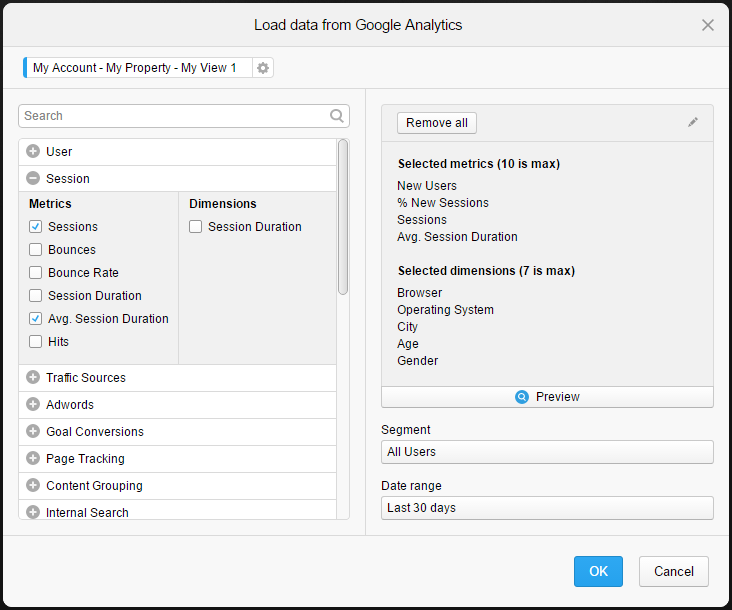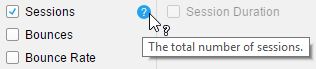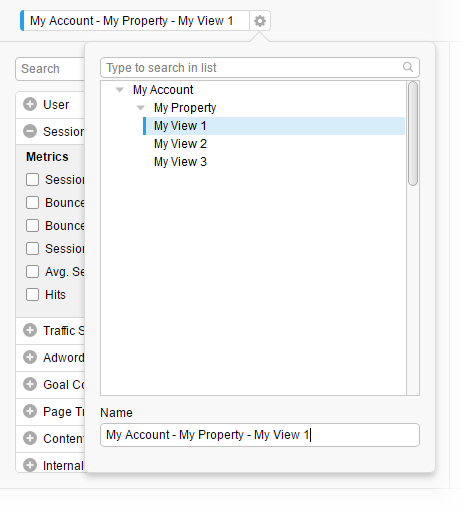Если у вас есть учетная запись Google Analytics, можно получать доступ к данным и анализировать их из Google Analytics в Spotfire.
Подготовка
Необходим доступ к учетной записи Google Analytics.
Соединитель Google Analytics нужно включить для использования в веб-клиентах. Соответствующие инструкции см. в разделе Включение соединителей Google в веб-клиентах Spotfire в руководстве пользователя TIBCO Spotfire® Analyst, доступном на сайте документации по продуктам TIBCO.
Процедура
-
На панели разработки щелкните Файлы и данные
 .
.
-
Во всплывающем окне «Файлы и данные» щелкните Подключиться к и выберите Google Analytics.
-
Во всплывающем окне Google Analytics щелкните Создать подключение.
- У вас может быть доступ к общим подключениям к Google Analytics в библиотеке, которую можно открыть для получения доступа к подготовленному подмножеству данных из внешнего источника данных. Общие подключения перечислены в разделе В библиотеке. При получении доступа к данным из общего подключения просто войдите в систему и нажмите кнопку «ОК».
-
Следуйте инструкциям по входу в отображаемых диалоговых окнах. Выберите или добавьте учетную запись, при необходимости введите учетные данные и разрешите доступ.
-
В следующем диалоговом окне выберите представление Google Analytics, из которого нужно загрузить данные.
Выбранное представление преобразуется в таблицу данных в Spotfire.
-
Нажмите кнопку Продолжить.
-
В левой части диалогового окна отображаются все метрики и измерения, сгрупированные по категориям. Щелкните знак плюса рядом с именем категории, чтобы развернуть категорию и просмотреть метрики и измерения.
-
Выберите необходимые метрики и измерения.
Прим.: Можно выбрать не больше десяти метрик и семи измерений. Эти значения связаны с ограничением в Google Analytics. Обратите внимание, что некоторые сочетания метрик и измерений недопустимы. Самые новые сведения о допустимых сочетаниях см. в официальной документации по Google Analytics.
Выбранные метрики и измерения будут добавлены в список справа в диалоговом окне.
-
Кроме того, можно изменить Сегмент, для которого будут загружаться данные. По умолчанию выбран сегмент Все пользователи.
Системные сегменты — это сегменты, доступные всем пользователям одной учетной записи. Пользовательские сегменты — это сегменты, определенные вами или в вашей компании.
-
Кроме того, можно изменить Диапазон дат, для которого будут загружаться данные.
По умолчанию выбран предопределенный диапазон Последние 30 дней, но его можно изменить на другой предопределенный диапазон, указанный диапазон или можно выбрать Диапазон, указанный конечным пользователем.
-
Нажмите кнопку ОК.
Выбранные данные будут добавлены к представлению сводки во всплывающем окне.
-
Во всплывающем окне можно изменить имя новой таблицы данных. Нажмите кнопку ОК по завершении.
Выбранные метрики и измерения загрузятся в Spotfire.
Диалоговое окно «Загрузка данных из Google Analytics»
В этом примере данные будут загружены из представления My Account > My Property > My View 1. Эти данные станут таблицей данных после загрузки в Spotfire. В левой части диалогового окна показаны доступные метрики и измерения, разделенные на категории. Категория с именем Сеанс развернута, и в ней выбраны две метрики: Сеансы и Средняя продолжительность сеанса. В правой части диалогового окна перечислены все выбранные метрики и измерения (в данном случае четыре метрики и пять измерений). Данные каждой метрики и измерения будут преобразованы в столбец новой таблицы данных. Чтобы переименовать столбцы, щелкните значок карандаша. В нижней правой части диалогового окна в поле Сегмент выбрано значение Все пользователи, а в поле Диапазон дат — Последние 30 дней.
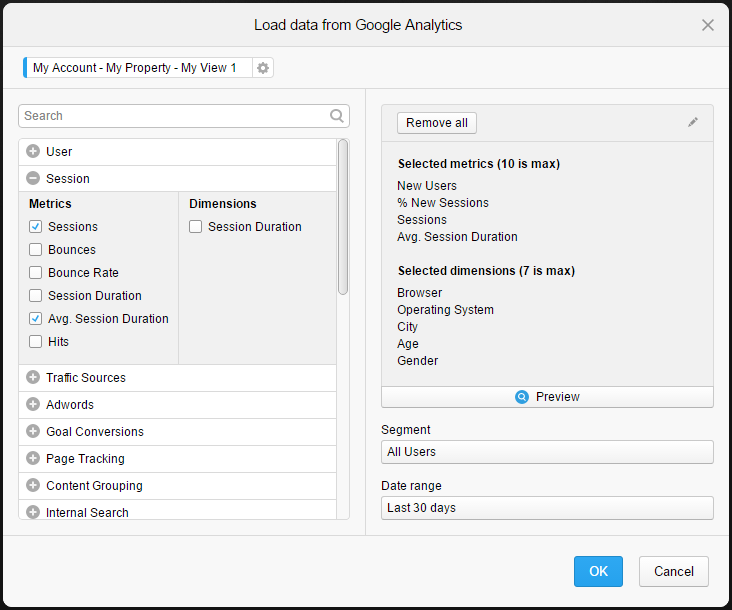
Советы
Чтобы прочитать описание, наведите указатель мыши на вопросительный знак рядом с именем метрики или измерения.
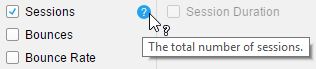
По умолчанию имя таблицы данных составлено из имен выбранной учетной записи, свойства и представления. В этом примере имя таблицы данных — My Account - My Property - My View 1. Чтобы изменить имя таблицы данных, щелкните значок «Настройки» справа от имени. На всплывающей панели можно изменить представление, из которого будут загружаться данные, и переименовать таблицу данных.
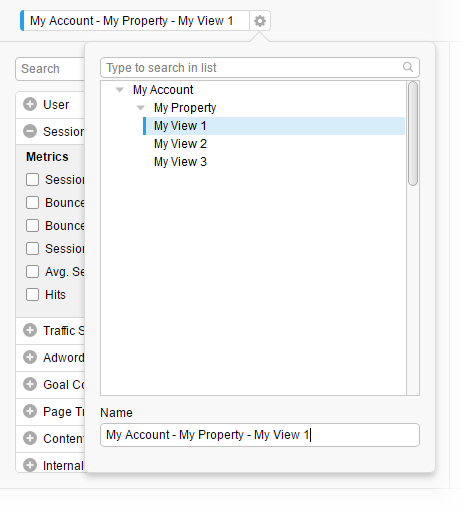
Совет: Можно вернуться и изменить настройки в этом диалоговом окне с холста данных. Дополнительные сведения см. в разделе
Изменение подключения к данным.
Copyright © Cloud Software Group, Inc. All rights reserved.
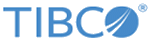
 .
.